| No | Nama | Download |
|---|---|---|
| 1 | Pop Lampung | |
| 2 | Creator | |
Sabtu, 23 Maret 2013
Jumat, 01 Maret 2013
Partisi Harddisk dengan DOS
Pengertian Partisi
Partisi disk adalah bagian logical dari disk drive. Setiap partisi dapat dinyatakan oleh sebuah huruf dan akan menjadi drive yang bisa diakses oleh DOS. Membagi partisi disk dilakukan apabila kapasitas penyimpanan dari disk melampaui batas yang bisa ditunjang oleh versi DOS yang dijalankan.Membagi partisi juga bisa digunakan untuk membagi ruang disk untuk pertimbangan keamanan dan pengorganisasian. Partition table yang mengandung informasi ini biasanya menempati sector pertama dari track pertama pada piringan pertama (head 0) dari hard disk. Ada satu atau lebih partisi yang digunakan untuk sistem operasi lain, seperti UNIX, dan karena itu tidak bisa diakses oleh DOS. Jika Anda membeli hard disk yang masih baru, biasanya oleh perusahaan penjualnya, hard disk itu sudah diformat. Akan tetapi tahukah Anda langkah apa saja yang dilakukan sebelum dilakukannya langkah pemformatan pada hard disk baru tersebut?
Sebelum sebuah hard disk dilakukan pemformatan, terlebih dahulu dipartisi agar dapat mengatur batasa-batasan yang digunakan serta besarnya kapasitas yang digunakan, dan setiap partisi ini juga mempunyai fungsi tersendiri. Adapun beberapa jenis partisi yang di kenal adalah sebagai berikut:
Partisi Primary biasanya digunakan sebagai Boot table yang pertama (drive C) yang berfungsi sebagai Master. Pada partisi ini akan diberikan sebuah sistem operasi agar dapat di-boot pada awal booting.
Partisi Extended merupakan partisi pembatas antara partisi Primary dan partisi Logical. Dalam pertisi Extended ini bukan sebuah drive, karena hanya berupa pembatas yang berfungsi memisalkan antara partisi Primary dan partisi Logical agar sistem operasi dapat membedakan antara drive C dan drive berikutnya, dan biasanya partisi Extended ini terdiri atas beberapa partisi Logical.
Partisi Logical merupakan bagian dari partisi Extended. Dalam partisi ini tidak terdapat sistem operasi seperti layaknya partisi Primary, karena sistem operasi tidak mengenal partisi Logical sebagai Boot table, walaupun kita dapat memberikannya sistem pada saat pemformatan. Partisi ini biasanya dikenal sebagai drive berikutnya.
Ada beberapa cara yang dilakukan, di antaranya dengan:
Menggunakan perintah FDISK yang ada pada DOS
Menggunakan hard disk utility
Menggunakan software yang diberikan oleh perusahaan pembuat hard disk itu atau sering dikenal dengan DM (Disk Manager).
Menggunakan PM (Partition Magic) untuk instalasi hard disk secara profesional, termasuk menambah, mengurangi, memunculkan partisi tanpa menghilangkan data tersebut, dan juga dapat mengubah file sistem hard disk tersebut dari FAT16 ke FAT32, HPFS, NTFS, LINUX, dan lain-lain.
DOS 6.22
DOS (Start-up) 95
DOS (Start-up) 98
Mempartisi hard disk di bawah 540 Megabyte
Mempartisi hard disk di bawah 2,1 Gigabyte
Mempartisi hard disk diatas 2,1 Gigabyte
Prosedur secara umum dari partisi sebuah hard disk dengan fdisk ditunjukkan dalam diagram berikut.
Penggunaan Fdisk
Sebelum melakukan penginstalan suatu program maupun aplikasi dalam hard disk, pertama kali yang harus dilakukan adalah membuat partisi pada hard disk tersebut. Partisi ini dapat dilakukan dengan berbagai cara misalnya menggunakan Disk Manager yang telah disediakan produsen hard disk, yaitu menggunakan software PartitionMagic, atau juga dapat menggunakan program FDISK yang dikeluarkan oleh Microsoft dan sering kita jumpai dalam DOS atau yang sering dikenal orang dengan Start-up. Di sini kita akan mencoba menjelaskan membuat partisi hard disk menggunakan perintah Fdisk.
Fdisk merupakan program berbasis MS-DOS yang digunakan untuk membuat partisi pada hard disk, dan di sini terdapat banyak fasilitas yang dapat digunakan apakah untuk membuat, mengubah, menghapus maupun menampilkan informasi partisi. Kemudian, pemotongan partisi yang banyak dapat kita berikan nama drivenya, misalkan C:, D:, E:, … dan seterusnya.
Sebelum melakukan pemartisian hard disk, ada beberapa hal yang harus diperhatikan, diantaranya:
Jika hard disk yang akan dipartisi masih baru dapat kita lanjutkan pemartisian langsung.
Jika hard disk tersebut merupakan hard disk kita satu-satunya dan berisi dapat, terlebih dahulu back-up datanya ke tempat lain. Ketika menjalankan perintah Fdisk tersebut, semua data di dalam hard disk secara otomatis akan terhapus dan ini sangat berbahaya sekali. Dengan demikian, pertimbangkan terlebih dahulu sebelum melakukannya.
Langkah-langkah penggunaan Fdisk adalah sebagai berikut:
1. Memunculkan prompt only dari A: (A:\>) menggunakan Start-up, kemudian ketik perintah Fdisk yang terdapat dari disket Start-up, lalu tekan Enter. Anda akan melihat di layar monitor seperti di bawah ini (lihat gambar 4.3)
2. Pada gambar di atas jawab pertanyaan:
Do you wish to enable large disk support (Y/N)……….? [Y]
Jika Y berarti hard disk yang akan dipartisi tersebut akan diberi System file FAT 32 dan jika N, berarti hard disk yang akan dipartisi diberi file sistem FAT 16 dan biasanya untuk jawaban Y digunakan pada hard disk yang memiliki kapasitas di atas 2,1 GB. Tekan Y, lalu tekan Enter.
3. Pilihan berikutnya menentukan pilihan perintah yang akan dijalankan nantinya (lihat gambar 4.4) Beberapa menu pilihan antara lain:
Create DOS partition or Logical DOS Drive: untuk memunculkan atau membuat partisi DOS maupun partisi yang Logical yang terdapat di dalam Extended.
Set active partition: untuk menentukan partisi yang nantinya akan dimanfaatkan sebagai Boot table (yang akan di Booting)
Delete partition or Logical DOS Drive: untuk menghapus partisi baik itu partisi Primary, Extended, Logical maupun Non-DOS
Display partition information: untuk melihat tampilan informasi status partisi hard disk
Change current fixed disk drive; memilih hard disk yang mana akan dipartisi.
Menghapus Partisi Hard Disk
4. Langkah pertama melihat informasi partisi hard disk tersebut dengan menekan angka 4 pada keyboard, kemudian Enter.
Jika tampilan seperti gambar di atas artinya hard disk sudah ada partisinya (lihat gambar 4.5). sekarang, Anda boleh kembali ke menu utama dengan menekan tombol ESC.
5. Langkah selanjutnya menghapus partisi yang ada dengan menekan angka 3, lalu tekan Enter. Di sana akan terlihat beberapa pilihan seperti menu berikut ini:
Di sini terdapat beberapa pilihan, yaitu:
Delete Primary Dos Partition: untuk menghapus partisi Primary DOS.
Delete Extended DOS partition: untuk menghapus partisi Extended DOS.
Delete Logical DOS Drive(s) in the Extended DOS Partition: untuk menghapus partisi Logical Drive di dalam partisi Extended DOS.
Delete Non-DOS Partition: menhapus partisi yang bukan DOS atau yang tidak terdeteksi oleh sistem operasi DOS.
6. Terlebih dahulu, hapus partisi yang memiliki status yang paling akhir (misalkan Logical) agar dapat menghapus partisi yang berikutnya hingga partisi yang terakhir.
Tekan angka 3 untuk penghapusan Logical, lalu tekan Enter.
Di sana akan terlihat informasi peringatan bahwa data di rtisi Logical akan dilepaskan.
What drive do you want to delete……….? [ ]
Anda bisa menekan nama drivenya (D misalnya) sesuai dengan yang tertera pada layar informasi, lalu tekan Enter.
7. Setelah itu, isi nama label partisi sesuai dengan volume label yang tertera, lalu tekan Enter.
Enter Volume Label…………….? [ ]
Jika tidak terdapat volume labelnya, takan Enter saja langsung. Jika Anda memasukkan volume label berbeda dengan volume label yang tertera pada layar informasi, akan muncul pesan:
Volume label does not match
Jika volume labelnya sudah benar, akan muncul pesan:
Are you sure (Y/N)……….? [N]
Huruf N secara otomatis akan muncul, dan jika ingin menghapus tekan tombol Y lalu tekan Enter. Dengan demikian, partisi Logical tersebut akan terhapus, berikutnya akan muncul pesan:
All Logical drives deleted in the Extended DOS Partition.
Press Esc to continue
Jika pada kolom volume label terdapat informasi seperti !, @, #, $, %, &, *, kemungkinan besar hard disk tersebut terdapat virus (terinfeksi virus). Jika Anda memiliki lebih dari saru partisi di dalam Extended DOS Partition, pesan ini tidak akan muncul, pada menu berikutnya akan ada pertanyaan untuk menghapus partisi yang berikutnya…?
8. Jika tidak ada partisi yang lain, tekan Esc untuk melanjutkan. Setelah partisi Logical terhapus, tekan tombol Esc dua kali untuk kembali ke menu utama.
Pesan No Logical drives defined akan muncul bersamaan dengan drive yang telah diubah atau dihapus, (pesan ini akan muncul karena Extended partition masih ada)
Press Esc to continue.
9. Berikutnya menghapus partisi Extended.
Pada menu utama, tekan angka 3 pilihan Dele te partition or Logical DOS Drive, lalu tekan Enter.
10. Kemudian, tekan angka 2 pilihan Delete Extended DOS Partition, lalu tekan Enter.
Layar akan menampilkan informasi seperti berikut:
Pada pilihan ini, jawab pertanyaan:
Do you wish to continue (Y/N)……….? [Y]
Tekan tombol Y untuk menghapus partisi Extended, lalu tekan Enter. Akan muncul pesan:
Extended DOS Partition deleted
11. Setelah partisi Extended terhapus, Press Esc to continue untuk kembali ke menu utama.
Penghapusan yang dilakukan belum selesai keseluruhannya, masih ada satu partisi lagi yakni partisi Primary DOS.
12. Langkah berikutnya menghapus partisi Primary tersebut dengan menekan angka 3 kembali, lalu tekan Enter.
13. Berikutnya, tekan angka 1, lalu tekan Enter. Akan terlihat seperti Gambar 4.9.
Pada pilihan ini jawab pertanyaan:
What Primary partition do you want to delete……….? [1]
Sebelumnya ada peringatan bahwa dalam penghapusan partisi Primary DOS, data di dalam partisi tersebut akan dihapus, tekan Enter.
14. Setelah itu muncul pilihan berikutnya:
Enter Volume Label……….? [ ]
Isikan volume labelnya sesuai yang tertera pada layar kemudian tekan Enter.
15. Selanjutnya, tekan tombol Y, lalu tekan Enter. Partisi Primary DOS akan terhapus.
Are you sure (Y/N)……….? [N]
16. Kemudian, akan muncul pesan:
Primary Dos Partition deleted
Press Esc to continue
Penghapusan partisi telah selesai 100% complete. Tekan tombol Esc untuk kembali ke menu utama (lihat Gambar 4.10).
Membuat Partisi Hard Disk
Selanjutnya, membuat partisi pada hard disk, banyaknya partisi bergantung pada keinginan kita sendiri apah satu partisi atau lebih.
Tekan angka 1 (lalu tekan Enter) untuk membuat partisi hard disk, maka akan terlihat tampilan sebagai berikut:
• Create Primary DOS Partition: untuk membuat partisi Primary sebagai partisi yang menjalankan sistem operasi dari Boot table yang ada.
• Create Extended DOS Partition: untuk memunculkan partisi Extended atau partisi yang berikutnya yang terdiri atas beberapa Logical.
• Create Logical DOS Drive(s) in the Extended DOS Partition: untuk memunculkan partisi Logical yang terdapat dalam Extended tadi.
Pilih pilihan yang pertama (lalu tekan Enter), akan muncul pertanyaan:
Do you with to use the maximum available size for a Primary DOS
Partition (Y/N)……….? [Y]
Jika Anda memiliki hard disk yang mempunyai kapasitas cukup besar dan ingin dibagi atas beberapa partisi, sebaiknya Anda pilih N agar dapat membagi partisi hard disk tersebut menjadi partisi yang lebih kecil, dan ini akan membantu Anda untuk memisahkan antara tempat penyimpanan program dan data.
Jika pilihan Anda Y maka tampilan berikutnya akan meminta Anda untuk melakukan restart (shut down) komputer Anda. Jika Anda memilih N, Anda akan diminta untuk memasukkan besarnya partisi dalam Megabyte (Mb) atau dalam Persen.
Isikan berapa persen yang Anda inginkan (80% misalnya) lalu tekan Enter, setelah itu akan muncul pesan:
Primary DOS Partition created, drive letters changed or added
Press Esc to continue
Setelah kembali ke menu utama, tekan angka 1 kembali (lalu tekan Enter).
Selanjutnya, tekan angka 2 (lalu tekan Enter), akan terlihat seperti gambar yang kapasitas tersisanya tinggal 20% lagi.
Untuk partisi Extended tersebut, masukkan jumlah keseluruhan yang ada (yang tersisa) jangan dipotong lagi karena ini akan menentukan partisi Logical nantinya.
Setelah partisi Extended didapat akan muncul pesan:
Extended DOS Partition created
Press Esc to continue
Sebuah pertanyaan apakah untuk partisi Logical, jumlah yang tersisa ingin Anda potong lagi menjadi beberapa partisi atau tidak…..? jika tidak, langsung tekan Enter.
Setelah itu akan muncul informasi:
All available space in the Extended DOS Partition is assigned to Logical drives.
Press Esc to continue
Mengaktifkan partisi
Langkah yang berikutnya, yaitu menetapkan partisi mana yang akan diaktifkan (partisi yang pertama yang akan dijadikan sebagai Boot record).
Tekan angka 2 untuk membuat partisi yang aktif, lalu tekan Enter. Dengan demikian menu lain akan muncul dan menampilkan partisi yang ada. Anda dapat melihat drive C: yang diberi angka satu di belakangnya.
Pilih partisi yang akan dijadikan Boot record (biasanya drive C), tekan angka 1 lalu tekan Enter.
Jika semua partisi sudah ditentukan, tekan tombol Esc untuk kembali ke menu utama.
Pilih pilihan ke-4 untuk melihat hasil partisi yang telah Anda tentukan, lalu tekan Enter.
Setelah selesai, kembali ke (A:\). Formatlah drive C: dan seluruh partisi yang di buat tadi. Namun, terlebih dahulu Anda harus melakukan restart CPU Anda sebelum memformat hard disk tersebut.
Anda dapat memanfaatkan beberapa fasilitas (perintah tambahan) yang diberikan oleh FDISK di antaranya:
Fdisk /Status: menunjukkan status hard disk Anda saat ini.
Fdisk /X: mengabaikan Extended disk – access support. Gunakan perintah ini jika Anda mendapat pesan disk access or stack overflow.
Fdisk /Pri:100: membuat partisi Primary DOS sebesar 100MB.
Fdisk /Ext:500: membuat partisi Extended DOS sebesar 500MB.
Fdisk /Lgo:250: membuat partisi Logical Drive sebesar 250 MB.
Fdisk /Q: mencegah Fdisk untuk mem-booting secara otomatis setelah keluar dari Fdisk.
Memformat Hard Disk
Sebelum Anda dapat menggunakan hard disk Anda yang telah dipartisi, terlebih dahulu harus diformat dan ini merupakan keharusan sebelum data tersimpan dalam hard disk nantinya. Pemformatan hard disk ini bertujuan untuk menyiapkan media pemakaian dalam suatu disk yang nantinya akan digunakan sebagai media penyimpanan data.
Hard disk harus dipersiapkan untuk menerima data dalam format DOS. Program format DOS dirancang untuk melakukan ini. Untuk memulai format Dos pada hard disk, gunakan Parameter “/S” (Format C:/S). Hal ini dimaksudkan agar hard disk yang diformat DOS tadi diberikan sistem harnya drive C saja) agar dapat melakukan booting. Format DOS juga sering disebut format high-level.
Beberapa fasilitas (perintah tambahan) yang diberikan dalam perintah format ini diantaranya:
Format [d:] [/v: label] [/q] [/u] [/t:tr /n:st] [/b] [/s] [/f: uk]
Contoh:
Format c: /s
[d:] untuk lokasi drive dari disk yang akan diformat.
[/v: label] untuk memberikan label pada disk yang baru diformat.
[/q] untuk memformat secara cepat.
[/u] untuk memformat dan menghapus data yang ada.
[/f: uk] untuk memformat media disk dengan ukuran uk (disk).
[/b] untuk mencadangkan tempat sistem di disk.
[/s] untuk memberikan sistem pada disk yang baru diformat.
[/t: tr dan /n:st] untuk memformat disk dengan track (tr) per sisi dan sector (st) per track.
[/1] untuk memformat disk hanya satu muka saja
[/4] untuk memformat disk dengan ukuran 5.25 inci-360KB pada media disk berkapasitas lebih besar.
[/8] untuk memformat disk dengan ukuran 8 sector per track.
Langkah-langkahnya sebagai berikut:
1. Gunakan Start-up untuk memformat hard disk yang telah dipartisi tersebut. Tunggu hingga muncul (A:\).
2. Format drive C: dengan memasukkan perintah format C: /s. Perintah ini akan memformat drive C dan memasukkan file sistem dalam drive C tersebut.
3. Jika pada saat pemformatan terdapat pesan seperti gambar berikut berarti hard disk Anda terdapat bad sector dan ini akan mengganggu kinerja hard disk Anda.
Selanjutnya, formatlah drive yang lain yang telah Anda buat tanpa menggunakan parameter perintah /s (tanpa memberi sistem).
4. Setelah melakukan restart komputer Anda tanpa menggunakan disket Start-up, muncul promt only dari C: (C:\) pada layar (pastikan hard disk bisa melakukan booting).
Partisi disk adalah bagian logical dari disk drive. Setiap partisi dapat dinyatakan oleh sebuah huruf dan akan menjadi drive yang bisa diakses oleh DOS. Membagi partisi disk dilakukan apabila kapasitas penyimpanan dari disk melampaui batas yang bisa ditunjang oleh versi DOS yang dijalankan.Membagi partisi juga bisa digunakan untuk membagi ruang disk untuk pertimbangan keamanan dan pengorganisasian. Partition table yang mengandung informasi ini biasanya menempati sector pertama dari track pertama pada piringan pertama (head 0) dari hard disk. Ada satu atau lebih partisi yang digunakan untuk sistem operasi lain, seperti UNIX, dan karena itu tidak bisa diakses oleh DOS. Jika Anda membeli hard disk yang masih baru, biasanya oleh perusahaan penjualnya, hard disk itu sudah diformat. Akan tetapi tahukah Anda langkah apa saja yang dilakukan sebelum dilakukannya langkah pemformatan pada hard disk baru tersebut?
Sebelum sebuah hard disk dilakukan pemformatan, terlebih dahulu dipartisi agar dapat mengatur batasa-batasan yang digunakan serta besarnya kapasitas yang digunakan, dan setiap partisi ini juga mempunyai fungsi tersendiri. Adapun beberapa jenis partisi yang di kenal adalah sebagai berikut:
Partisi Primary biasanya digunakan sebagai Boot table yang pertama (drive C) yang berfungsi sebagai Master. Pada partisi ini akan diberikan sebuah sistem operasi agar dapat di-boot pada awal booting.
Partisi Extended merupakan partisi pembatas antara partisi Primary dan partisi Logical. Dalam pertisi Extended ini bukan sebuah drive, karena hanya berupa pembatas yang berfungsi memisalkan antara partisi Primary dan partisi Logical agar sistem operasi dapat membedakan antara drive C dan drive berikutnya, dan biasanya partisi Extended ini terdiri atas beberapa partisi Logical.
Partisi Logical merupakan bagian dari partisi Extended. Dalam partisi ini tidak terdapat sistem operasi seperti layaknya partisi Primary, karena sistem operasi tidak mengenal partisi Logical sebagai Boot table, walaupun kita dapat memberikannya sistem pada saat pemformatan. Partisi ini biasanya dikenal sebagai drive berikutnya.
Ada beberapa cara yang dilakukan, di antaranya dengan:
Menggunakan perintah FDISK yang ada pada DOS
Menggunakan hard disk utility
Menggunakan software yang diberikan oleh perusahaan pembuat hard disk itu atau sering dikenal dengan DM (Disk Manager).
Menggunakan PM (Partition Magic) untuk instalasi hard disk secara profesional, termasuk menambah, mengurangi, memunculkan partisi tanpa menghilangkan data tersebut, dan juga dapat mengubah file sistem hard disk tersebut dari FAT16 ke FAT32, HPFS, NTFS, LINUX, dan lain-lain.
DOS 6.22
DOS (Start-up) 95
DOS (Start-up) 98
Mempartisi hard disk di bawah 540 Megabyte
Mempartisi hard disk di bawah 2,1 Gigabyte
Mempartisi hard disk diatas 2,1 Gigabyte
Prosedur secara umum dari partisi sebuah hard disk dengan fdisk ditunjukkan dalam diagram berikut.
Penggunaan Fdisk
Sebelum melakukan penginstalan suatu program maupun aplikasi dalam hard disk, pertama kali yang harus dilakukan adalah membuat partisi pada hard disk tersebut. Partisi ini dapat dilakukan dengan berbagai cara misalnya menggunakan Disk Manager yang telah disediakan produsen hard disk, yaitu menggunakan software PartitionMagic, atau juga dapat menggunakan program FDISK yang dikeluarkan oleh Microsoft dan sering kita jumpai dalam DOS atau yang sering dikenal orang dengan Start-up. Di sini kita akan mencoba menjelaskan membuat partisi hard disk menggunakan perintah Fdisk.
Fdisk merupakan program berbasis MS-DOS yang digunakan untuk membuat partisi pada hard disk, dan di sini terdapat banyak fasilitas yang dapat digunakan apakah untuk membuat, mengubah, menghapus maupun menampilkan informasi partisi. Kemudian, pemotongan partisi yang banyak dapat kita berikan nama drivenya, misalkan C:, D:, E:, … dan seterusnya.
Sebelum melakukan pemartisian hard disk, ada beberapa hal yang harus diperhatikan, diantaranya:
Jika hard disk yang akan dipartisi masih baru dapat kita lanjutkan pemartisian langsung.
Jika hard disk tersebut merupakan hard disk kita satu-satunya dan berisi dapat, terlebih dahulu back-up datanya ke tempat lain. Ketika menjalankan perintah Fdisk tersebut, semua data di dalam hard disk secara otomatis akan terhapus dan ini sangat berbahaya sekali. Dengan demikian, pertimbangkan terlebih dahulu sebelum melakukannya.
Langkah-langkah penggunaan Fdisk adalah sebagai berikut:
1. Memunculkan prompt only dari A: (A:\>) menggunakan Start-up, kemudian ketik perintah Fdisk yang terdapat dari disket Start-up, lalu tekan Enter. Anda akan melihat di layar monitor seperti di bawah ini (lihat gambar 4.3)
2. Pada gambar di atas jawab pertanyaan:
Do you wish to enable large disk support (Y/N)……….? [Y]
Jika Y berarti hard disk yang akan dipartisi tersebut akan diberi System file FAT 32 dan jika N, berarti hard disk yang akan dipartisi diberi file sistem FAT 16 dan biasanya untuk jawaban Y digunakan pada hard disk yang memiliki kapasitas di atas 2,1 GB. Tekan Y, lalu tekan Enter.
3. Pilihan berikutnya menentukan pilihan perintah yang akan dijalankan nantinya (lihat gambar 4.4) Beberapa menu pilihan antara lain:
Create DOS partition or Logical DOS Drive: untuk memunculkan atau membuat partisi DOS maupun partisi yang Logical yang terdapat di dalam Extended.
Set active partition: untuk menentukan partisi yang nantinya akan dimanfaatkan sebagai Boot table (yang akan di Booting)
Delete partition or Logical DOS Drive: untuk menghapus partisi baik itu partisi Primary, Extended, Logical maupun Non-DOS
Display partition information: untuk melihat tampilan informasi status partisi hard disk
Change current fixed disk drive; memilih hard disk yang mana akan dipartisi.
Menghapus Partisi Hard Disk
4. Langkah pertama melihat informasi partisi hard disk tersebut dengan menekan angka 4 pada keyboard, kemudian Enter.
Jika tampilan seperti gambar di atas artinya hard disk sudah ada partisinya (lihat gambar 4.5). sekarang, Anda boleh kembali ke menu utama dengan menekan tombol ESC.
5. Langkah selanjutnya menghapus partisi yang ada dengan menekan angka 3, lalu tekan Enter. Di sana akan terlihat beberapa pilihan seperti menu berikut ini:
Di sini terdapat beberapa pilihan, yaitu:
Delete Primary Dos Partition: untuk menghapus partisi Primary DOS.
Delete Extended DOS partition: untuk menghapus partisi Extended DOS.
Delete Logical DOS Drive(s) in the Extended DOS Partition: untuk menghapus partisi Logical Drive di dalam partisi Extended DOS.
Delete Non-DOS Partition: menhapus partisi yang bukan DOS atau yang tidak terdeteksi oleh sistem operasi DOS.
6. Terlebih dahulu, hapus partisi yang memiliki status yang paling akhir (misalkan Logical) agar dapat menghapus partisi yang berikutnya hingga partisi yang terakhir.
Tekan angka 3 untuk penghapusan Logical, lalu tekan Enter.
Di sana akan terlihat informasi peringatan bahwa data di rtisi Logical akan dilepaskan.
What drive do you want to delete……….? [ ]
Anda bisa menekan nama drivenya (D misalnya) sesuai dengan yang tertera pada layar informasi, lalu tekan Enter.
7. Setelah itu, isi nama label partisi sesuai dengan volume label yang tertera, lalu tekan Enter.
Enter Volume Label…………….? [ ]
Jika tidak terdapat volume labelnya, takan Enter saja langsung. Jika Anda memasukkan volume label berbeda dengan volume label yang tertera pada layar informasi, akan muncul pesan:
Volume label does not match
Jika volume labelnya sudah benar, akan muncul pesan:
Are you sure (Y/N)……….? [N]
Huruf N secara otomatis akan muncul, dan jika ingin menghapus tekan tombol Y lalu tekan Enter. Dengan demikian, partisi Logical tersebut akan terhapus, berikutnya akan muncul pesan:
All Logical drives deleted in the Extended DOS Partition.
Press Esc to continue
Jika pada kolom volume label terdapat informasi seperti !, @, #, $, %, &, *, kemungkinan besar hard disk tersebut terdapat virus (terinfeksi virus). Jika Anda memiliki lebih dari saru partisi di dalam Extended DOS Partition, pesan ini tidak akan muncul, pada menu berikutnya akan ada pertanyaan untuk menghapus partisi yang berikutnya…?
8. Jika tidak ada partisi yang lain, tekan Esc untuk melanjutkan. Setelah partisi Logical terhapus, tekan tombol Esc dua kali untuk kembali ke menu utama.
Pesan No Logical drives defined akan muncul bersamaan dengan drive yang telah diubah atau dihapus, (pesan ini akan muncul karena Extended partition masih ada)
Press Esc to continue.
9. Berikutnya menghapus partisi Extended.
Pada menu utama, tekan angka 3 pilihan Dele te partition or Logical DOS Drive, lalu tekan Enter.
10. Kemudian, tekan angka 2 pilihan Delete Extended DOS Partition, lalu tekan Enter.
Layar akan menampilkan informasi seperti berikut:
Pada pilihan ini, jawab pertanyaan:
Do you wish to continue (Y/N)……….? [Y]
Tekan tombol Y untuk menghapus partisi Extended, lalu tekan Enter. Akan muncul pesan:
Extended DOS Partition deleted
11. Setelah partisi Extended terhapus, Press Esc to continue untuk kembali ke menu utama.
Penghapusan yang dilakukan belum selesai keseluruhannya, masih ada satu partisi lagi yakni partisi Primary DOS.
12. Langkah berikutnya menghapus partisi Primary tersebut dengan menekan angka 3 kembali, lalu tekan Enter.
13. Berikutnya, tekan angka 1, lalu tekan Enter. Akan terlihat seperti Gambar 4.9.
Pada pilihan ini jawab pertanyaan:
What Primary partition do you want to delete……….? [1]
Sebelumnya ada peringatan bahwa dalam penghapusan partisi Primary DOS, data di dalam partisi tersebut akan dihapus, tekan Enter.
14. Setelah itu muncul pilihan berikutnya:
Enter Volume Label……….? [ ]
Isikan volume labelnya sesuai yang tertera pada layar kemudian tekan Enter.
15. Selanjutnya, tekan tombol Y, lalu tekan Enter. Partisi Primary DOS akan terhapus.
Are you sure (Y/N)……….? [N]
16. Kemudian, akan muncul pesan:
Primary Dos Partition deleted
Press Esc to continue
Penghapusan partisi telah selesai 100% complete. Tekan tombol Esc untuk kembali ke menu utama (lihat Gambar 4.10).
Membuat Partisi Hard Disk
Selanjutnya, membuat partisi pada hard disk, banyaknya partisi bergantung pada keinginan kita sendiri apah satu partisi atau lebih.
Tekan angka 1 (lalu tekan Enter) untuk membuat partisi hard disk, maka akan terlihat tampilan sebagai berikut:
• Create Primary DOS Partition: untuk membuat partisi Primary sebagai partisi yang menjalankan sistem operasi dari Boot table yang ada.
• Create Extended DOS Partition: untuk memunculkan partisi Extended atau partisi yang berikutnya yang terdiri atas beberapa Logical.
• Create Logical DOS Drive(s) in the Extended DOS Partition: untuk memunculkan partisi Logical yang terdapat dalam Extended tadi.
Pilih pilihan yang pertama (lalu tekan Enter), akan muncul pertanyaan:
Do you with to use the maximum available size for a Primary DOS
Partition (Y/N)……….? [Y]
Jika Anda memiliki hard disk yang mempunyai kapasitas cukup besar dan ingin dibagi atas beberapa partisi, sebaiknya Anda pilih N agar dapat membagi partisi hard disk tersebut menjadi partisi yang lebih kecil, dan ini akan membantu Anda untuk memisahkan antara tempat penyimpanan program dan data.
Jika pilihan Anda Y maka tampilan berikutnya akan meminta Anda untuk melakukan restart (shut down) komputer Anda. Jika Anda memilih N, Anda akan diminta untuk memasukkan besarnya partisi dalam Megabyte (Mb) atau dalam Persen.
Isikan berapa persen yang Anda inginkan (80% misalnya) lalu tekan Enter, setelah itu akan muncul pesan:
Primary DOS Partition created, drive letters changed or added
Press Esc to continue
Setelah kembali ke menu utama, tekan angka 1 kembali (lalu tekan Enter).
Selanjutnya, tekan angka 2 (lalu tekan Enter), akan terlihat seperti gambar yang kapasitas tersisanya tinggal 20% lagi.
Untuk partisi Extended tersebut, masukkan jumlah keseluruhan yang ada (yang tersisa) jangan dipotong lagi karena ini akan menentukan partisi Logical nantinya.
Setelah partisi Extended didapat akan muncul pesan:
Extended DOS Partition created
Press Esc to continue
Sebuah pertanyaan apakah untuk partisi Logical, jumlah yang tersisa ingin Anda potong lagi menjadi beberapa partisi atau tidak…..? jika tidak, langsung tekan Enter.
Setelah itu akan muncul informasi:
All available space in the Extended DOS Partition is assigned to Logical drives.
Press Esc to continue
Mengaktifkan partisi
Langkah yang berikutnya, yaitu menetapkan partisi mana yang akan diaktifkan (partisi yang pertama yang akan dijadikan sebagai Boot record).
Tekan angka 2 untuk membuat partisi yang aktif, lalu tekan Enter. Dengan demikian menu lain akan muncul dan menampilkan partisi yang ada. Anda dapat melihat drive C: yang diberi angka satu di belakangnya.
Pilih partisi yang akan dijadikan Boot record (biasanya drive C), tekan angka 1 lalu tekan Enter.
Jika semua partisi sudah ditentukan, tekan tombol Esc untuk kembali ke menu utama.
Pilih pilihan ke-4 untuk melihat hasil partisi yang telah Anda tentukan, lalu tekan Enter.
Setelah selesai, kembali ke (A:\). Formatlah drive C: dan seluruh partisi yang di buat tadi. Namun, terlebih dahulu Anda harus melakukan restart CPU Anda sebelum memformat hard disk tersebut.
Anda dapat memanfaatkan beberapa fasilitas (perintah tambahan) yang diberikan oleh FDISK di antaranya:
Fdisk /Status: menunjukkan status hard disk Anda saat ini.
Fdisk /X: mengabaikan Extended disk – access support. Gunakan perintah ini jika Anda mendapat pesan disk access or stack overflow.
Fdisk /Pri:100: membuat partisi Primary DOS sebesar 100MB.
Fdisk /Ext:500: membuat partisi Extended DOS sebesar 500MB.
Fdisk /Lgo:250: membuat partisi Logical Drive sebesar 250 MB.
Fdisk /Q: mencegah Fdisk untuk mem-booting secara otomatis setelah keluar dari Fdisk.
Memformat Hard Disk
Sebelum Anda dapat menggunakan hard disk Anda yang telah dipartisi, terlebih dahulu harus diformat dan ini merupakan keharusan sebelum data tersimpan dalam hard disk nantinya. Pemformatan hard disk ini bertujuan untuk menyiapkan media pemakaian dalam suatu disk yang nantinya akan digunakan sebagai media penyimpanan data.
Hard disk harus dipersiapkan untuk menerima data dalam format DOS. Program format DOS dirancang untuk melakukan ini. Untuk memulai format Dos pada hard disk, gunakan Parameter “/S” (Format C:/S). Hal ini dimaksudkan agar hard disk yang diformat DOS tadi diberikan sistem harnya drive C saja) agar dapat melakukan booting. Format DOS juga sering disebut format high-level.
Beberapa fasilitas (perintah tambahan) yang diberikan dalam perintah format ini diantaranya:
Format [d:] [/v: label] [/q] [/u] [/t:tr /n:st] [/b] [/s] [/f: uk]
Contoh:
Format c: /s
[d:] untuk lokasi drive dari disk yang akan diformat.
[/v: label] untuk memberikan label pada disk yang baru diformat.
[/q] untuk memformat secara cepat.
[/u] untuk memformat dan menghapus data yang ada.
[/f: uk] untuk memformat media disk dengan ukuran uk (disk).
[/b] untuk mencadangkan tempat sistem di disk.
[/s] untuk memberikan sistem pada disk yang baru diformat.
[/t: tr dan /n:st] untuk memformat disk dengan track (tr) per sisi dan sector (st) per track.
[/1] untuk memformat disk hanya satu muka saja
[/4] untuk memformat disk dengan ukuran 5.25 inci-360KB pada media disk berkapasitas lebih besar.
[/8] untuk memformat disk dengan ukuran 8 sector per track.
Langkah-langkahnya sebagai berikut:
1. Gunakan Start-up untuk memformat hard disk yang telah dipartisi tersebut. Tunggu hingga muncul (A:\).
2. Format drive C: dengan memasukkan perintah format C: /s. Perintah ini akan memformat drive C dan memasukkan file sistem dalam drive C tersebut.
3. Jika pada saat pemformatan terdapat pesan seperti gambar berikut berarti hard disk Anda terdapat bad sector dan ini akan mengganggu kinerja hard disk Anda.
Selanjutnya, formatlah drive yang lain yang telah Anda buat tanpa menggunakan parameter perintah /s (tanpa memberi sistem).
4. Setelah melakukan restart komputer Anda tanpa menggunakan disket Start-up, muncul promt only dari C: (C:\) pada layar (pastikan hard disk bisa melakukan booting).
Mematikan Komputer Orang Lain
Oke berikut adalah Cara mematikan Komputer lain pada Jaringan LAN semoga
dapat berhasil, dan jangan di salah gunakan karena dapat berdampak
negatif pada diri sendiri dan orang lain. hehehehe....
- Sebelum memulai hal ini, Pastikan terlebih dahulu Firewall harus dimatikan kalau tidak hal ini akan percuma.
- Pada komputer sobat, masuk ke Cmd (Start > Run > ketik "cmd").
- Akan muncul Kotak Cmd, lalu ketikkan "shutdown.exe -i -m" (tanpa tanda Kutip), lalu tekan Enter.
- Maka akan muncul Kotak Dialog "Remote Shutdown Dialog". seperti gambar diatas detelah gambar cdm
- Klik Add untuk memilih IP target atau bisa juga masuk ke Browse.
- Lalu pada kotak 'What do you want.....' pilih mau di apain Komputer target (Shutdown, Restart, Log Off).
- Ketik waktu atau Time pada 'Display warning....' ketika Komputer bereaksi.
- Lalu pada Kotak Option pilih Aja 'Other (Planned)' agar Si user mengira kalau itu tindakan dari Server.
- Pada kotak Comment, isi aja Komentar sebelum Komputer Beraksi.
- Setelah Semua selesai Klik Ok. Perhatikan IP yang kamu kerjai.
- Sekian tutorial dari saya jika terdapat masalah silakan komentar agar dapat cepat saya tindak lanjuti...PEACE OUT !!
Menghapus Virus Shortcut
Buka Run Dengan CaraShortcut Windows+R
Ketikkan Cmd,Tuliskan script di bawah
Del c:\folder\*.lnk /S
Ket :
Del : Bahasa untuk menghapus
c:\ : Local Disk
folder\ : Nama Folder
*.lnk : Ekstensi jenis file,bisa (*.avi,*.docx,*.txt,.*php,dsb)
/S : Untuk pelengkap script del
Ketikkan Cmd,Tuliskan script di bawah
Del c:\folder\*.lnk /S
Ket :
Del : Bahasa untuk menghapus
c:\ : Local Disk
folder\ : Nama Folder
*.lnk : Ekstensi jenis file,bisa (*.avi,*.docx,*.txt,.*php,dsb)
/S : Untuk pelengkap script del
Apa Itu DOS ?
DOS adalah
(merupakan) sistem operasi yang menggunakan interface command-line
yang digunakan para pengguna komputer pada dekade tahun 1980-an. Untuk
fasilitas booting komputer dan menjalankan beberapa aplikasi software,
misalnya WS dan Lotus. Masih banyak fungsi DOS yang digunakan
pada zaman sekarang, terutama dalam menyelesaikan beberapa
troubleshooting pada hardware komputer. Walaupun bisa juga dilakukan
pada sistem operasi berbasis GUI. Berikut ini fungsi-fungsi DOS.
• Mengorganisasikan atau mengendalikan kegiatan komputer
• Mengatur memori
• Mengatur proses input dan output data
• Management file
• Management directory
• Mengorganisasikan atau mengendalikan kegiatan komputer
• Mengatur memori
• Mengatur proses input dan output data
• Management file
• Management directory
Keluarga DOS terbagi menjadi bebrapa kelas, yakni :
1. MS-DOS (Microsoft Disk Operating System), termasuk di antaranya adalah Tandy DOS, Compaq DOS, Q-DOS (Quick and Dirty Operating System) dan beberapa klon dari sistem operasi MS-DOS yang dijual kepada para pembuat sistem komputer IBM PC/Compatible.
2.IBM PC-DOS (International Business Machine Personal Computer Disk Operating System), yang meskipun masih buatan Microsoft, diubah sedikit-sedikit untuk dapat digunakan oleh komputer IBM PC.
3.DR-DOS (Digital Research Disk Operating System), yang dibuat oleh pembuat sistem operasi CP/M, Gary Kildall.
4.Novell Personal Netware, merupakan versi DR-DOS yang dijual kepada Novell karena perusahaan yang menaungi CP/M mengalami kebangkrutan (Novell mengakuisisi Digital Research Incorporated).
5.Caldera DOS, merupakan versi Novell Personal Netware yang dijual kepada Caldera Corporation.
6.FreeDOS, merupakan versi DOS yang dibangun dari sisa-sisa pengembangan Caldera DOS, yang dikembangkan oleh komunitas open source.
Selasa, 29 Januari 2013
Pengertian Visual Basic
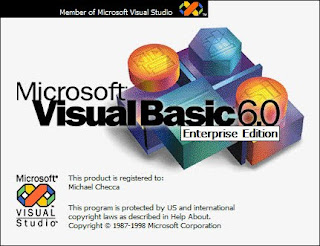
Microsoft Visual Basic (sering disingkat sebagai VB saja) merupakan sebuah bahasa
pemrograman yang menawarkan Integrated Development Environment (IDE)
visual untuk membuat program perangkat lunak berbasis sistem operasi
Microsoft Windows dengan menggunakan model pemrograman (COM), Visual
Basic merupakan turunan bahasa pemrograman BASIC dan menawarkan
pengembangan perangkat lunak komputer berbasis grafik dengan cepat,
Beberapa bahasa skrip seperti Visual Basic for Applications (VBA) dan
Visual Basic Scripting Edition (VBScript), mirip seperti halnya Visual
Basic, tetapi cara kerjanya yang berbeda.[1] Para programmer dapat
membangun aplikasi dengan menggunakan komponen-komponen yang disediakan
oleh Microsoft Visual Basic Program-program yang ditulis dengan Visual
Basic juga dapat menggunakan Windows API, tapi membutuhkan deklarasi
fungsi luar tambahan.[1] Dalam pemrograman untuk bisnis, Visual Basic
memiliki pangsa pasar yang sangat luas.[1]Dalam sebuah survey yang
dilakukan pada tahun 2005, 62% pengembang perangkat lunak dilaporkan
menggunakan berbagai bentuk Visual Basic, yang diikuti oleh C++,
JavaScript, C#, dan Java.
Sejarah
billgate , pendiri Microsoft, memulai bisnis softwarenya dengan mengembangkan interpreter bahasa Basic untuk Altair 8800, untuk kemudian ia ubah agar dapat berjalan di atas IBM PC dengan sistem operasi DOS, Perkembangan berikutnya ialah diluncurkannya BASICA (basic-advanced) untuk DOS, Setelah BASICA, Microsoft meluncurkan Microsoft QuickBasic dan Microsoft Basic (dikenal juga sebagai Basic Compiler), Visual basic adalah pengembangan dari bahasa komputer BASIC (Beginner’s All-purpose Symbolic Instruction Code), Bahasa BASIC diciptakan oleh Professor John Kemeny dan Thomas Eugene Kurtz dari Perguruan Tinggi Dartmouth pada pertengahan tahun 1960-an (Deitel&Deitel, 1999).[2]Bahasa program tersebut tersusun mirip dengan bahasa Inggris yang biasa digunakan oleh para programer untuk menulis program-program komputer sederhana yang berfungsi sebagai pembelajaran bagi konsep dasar pemrograman komputer, Sejak saat itu, banyak versi BASIC yang dikembangkan untuk digunakan pada berbagai platform komputer.[2]Beberapa versinya seperti Microsoft QBASIC, QUICKBASIC, GWBASIC ,IBM BASICA, Apple BASIC dan lain-lain, Apple BASIC dikembangkan oleh Steve Wozniak, mantan karyawan Hewlett Packard dan teman dekat Steve Jobs (pendiri Apple Inc.).[2] Steve Jobs pernah bekerja dengan Wozniak sebelumnya (mereka membuat game arcade “Breakout” untuk Atari),Mereka mengumpulkan uang dan bersama-sama merakit PC, dan pada tanggal 1 April 1976 mereka secara resmi mendirikan perusahaan komputer Apple, Popularitas dan pemakaian BASIC yang luas dengan berbagai jenis komputer turut berperan dalam mengembangkan dan memperbaiki bahasa itu sendiri, dan akhirnya berujung pada lahirnya Visual Basic yang berbasis GUI (Graphic User Interface) bersamaan dengan Microsoft Windows, Pemrograman Visual Basic begitu mudah bagi pemula dan programer musiman karena ia menghemat waktu pemrograman dengan tersedianya komponen-komponen siap pakai.[2] Hingga akhirnya Visual Basic juga telah berkembang menjadi beberapa versi, sampai yang terbaru, yaitu Visual Basic 2008, Bagaimanapun juga Visual Basic 6.0 tetap menjadi versi yang paling populer karena mudah dalam membuat programnya dan ia tidak menghabiskan banyak Memori (komputer).[2] Sejarah BASIC di tangan Microsoft sebagai bahasa yang diinterpretasi (BASICA) dan juga bahasa yang dikompilasi (BASCOM) membuat Visual Basic diimplementasikan sebagai gabungan keduanya.[3] Programmer yang menggunakan Visual Basic bisa memilih kode bahasa pemrograman yang dikompilasi atau kode yang harus bahasa pemrograman yang diinterpretasikan sebagai hasil Porting dari kode VB.[3]Sayangnya, meskipun sudah terkompilasi jadi bahasa mesin, DLL bernama MSVBVMxx.DLL tetap dibutuhkan, Namun karakteristik bahasa terkompilasi tetap muncul (ia lebih cepat dari kalau kita pakai mode terinterpretasi).
Perkembangan Visual Basic
VB 1.0 dikenalkan pada tahun 1991, pendekatan yg dilakukan untuk menghubungkan bahasa pemrograman dengan GUI berasal dari prototype yg dikembang oleh “Alan Cooper” yg di sebut TRIPOD, Kemudian Microsoft mengontrak copper dan asosiasinya utk mengembangkan tripod agar dapat digunakan di windows 3.0 dibawah nama kode Ruby.[3] Berikut Perjalanan Visual Basic (VB 1.0 Sampai VB 10) :[1] Perjalanan dari Visual Basic (VB1 to VB 10):[4]
1. Proyek “Thunder” dirintis
2. Visual Basic 1.0 (May 1991) di rilis untuk windows pada COMDEX/Windows Wordltrade yg dipertunjukan di Atlanta , Georgia
3. Visual Basic 1.0 untuk DOS dirilis pada bulan September 1992. Bahasa ini tidak kompatibel dengan Visual Basic For Windows. VB 1.0 for DOS ini pada kenyataaanya merupakan versi kelanjutan dari compiler BASIC, QuickBasic dan BASIC Professional Development System.
4. Visual Basic 2.0 dirilis pada November 1992, Cakupan pemrogramannya cukup mudah untuk digunakan dan kecepatannya juga telah di modifikasi. Khususnya pada Form yg menjadikan object dapat dibuat secara seketika, serta konsep dasar dari Class modul yg berikutnya di implementasikan pada VB 4
5. Visual Basic 3.0 , dirilis pada musim panas 1993 dan dibagi menjadi versi standard dan professional. VB 3 memasukan Versi 1.1 dari Microsoft Jet Database Engine yg dapat membaca serta menulis database Jet (atau access) 1.x
6. Visual Basic 4.0 (Agustus 1995) merupakan versi pertama yg dapat membuat windows program 32 bit sebaik versi 16 bit nya. VB 4 juga memperkenalkan kemampuan untuk menulis non-GUI class pada Visual Basic
7. Visual Basic 5.0 (February 1997), Microsoft merilis secara eksklusif Visual basic untuk versi windows 32 bit . Programmer yg menulis programnya pada versi 16 bit dapat dengan mudah melakukan import porgramnya dari VB4 ke VB5. dan juga sebaliknya, program VB5 dapat diimport menjadi VB4. VB 5 memperkenalakan kemampuan untuk membuat User Control.
8. Visual Basic 6.0 (pertengahan 1998) memperbaiki beberapa cakupan, temasuk kemapuannya untuk membuat Aplikasi Web-based . Visual Basic 6 di jadwalkan akan memasuki Microsoft “fasa non Supported” dimulai pada maret 2008
1. Visual Basic .NET, dirilis pada tahun 2002, Beberapa yang mencoba pada versi pertama .NET ini mengemukakan bahwa bahasa ini sangat powerful tapi bahasa yg digunakan sangat berbeda dengan bahasa sebelumnya, dengan kekurangan diberbagai area, termasuk runtime-nya yang 10 kali lebih besar dari paket runtime VB6 serta peningkatan penggunan memory.
2. Visual Basic .NET 2003, dirilis dengan menggunakan NET framework versi 1.1.
3. Visual Basic 2005, merupakan itegrasi selanjutnya dari Visual Basic .NET. dan Microsoft memutuskan untuk menghilangkan kata kata .NET pada judulnya. Pada Rilis ini , Microsoft memasukan bebrapa fitur baru, diantaranya : Edit and Continue , mungkin inilah kekurangan fitur terbesar dari VB .NET. pada VB 2005 ini kita diperbolehkan melakukan perubahan kode pada saat program sedang dijalankan Perbaikan pada Konversi dari VB ke VB NET12 Visual Basic .NET 2003 (VB 7.1) , dirilis dengan menggunakan NET Kerangka kerja versi 1.1. IsNot Patent, merupakan salah satu fitur dari Visual Basic 2005 merupakan konversi If=Not X Is Y menjadi If X IsNot Y
4. Visual Basic 2005 Express , merupkan bagian dari Product Visual Studio. Microsoft membuat Microsoft Visual Studio 2005 Express edition untuk pemula dan yg gemar dengan VB, salah satu produknya adalah Visual Basic 2005 Express yg merupakan produk gratis dari Microsoft
5. Visual Basic “Orcas”, dijadwalkan akan dirilis pada tahun 2007 dan dibangung diatas .NET 3.5. Pada rilis ini , Microsoft menambahkan beberapa fitur , diantaranya : True Tenary operator , yaitu fungsi If(boolean,value, value) yg digunakan untuk menggantikan fungsi IIF, LINQ Support, Ekspresi Lambda, XML Literals, Nullable types, Type Inference
6. Visual Basic ‘VBx’, Visual Basic 10, yang juga dkenal dengan nama VBx, akan menawarkan dukungan untuk Dynamic Language Runtime. VB 10 direncanakan akan menjadi bagian da 15. an dari SilverLight 1.1
Pemrograman Berorientasi Objek (OOP)
Visual Basic merupakan bahasa yang mendukung Pemrograman berorientasi objek , namun tidak sepenuhnya, Beberapa karakteristik obyek tidak dapat dilakukan pada Visual Basic, seperti Inheritance tidak dapat dilakukan pada class module, Polymorphism secara terbatas bisa dilakukan dengan mendeklarasikan class module yang memiliki Interface tertentu. Visual Basic (VB) tidak bersifat case sensitif.
Desain Visual dan Komponen
Visual Basic menjadi populer karena kemudahan desain form secara visual dan adanya kemampuan untuk menggunakan komponen-komponen ActiveX yang dibuat oleh pihak lain.[4] Namun komponen ActiveX memiliki masalahnya tersendiri yang dikenal sebagai DLL hell,Pada Visual Basic .NET, Microsoft mencoba mengatasi masalah DLL hell dengan mengubah cara penggunaan komponen (menjadi independen terhadap registry).
Sejarah
billgate , pendiri Microsoft, memulai bisnis softwarenya dengan mengembangkan interpreter bahasa Basic untuk Altair 8800, untuk kemudian ia ubah agar dapat berjalan di atas IBM PC dengan sistem operasi DOS, Perkembangan berikutnya ialah diluncurkannya BASICA (basic-advanced) untuk DOS, Setelah BASICA, Microsoft meluncurkan Microsoft QuickBasic dan Microsoft Basic (dikenal juga sebagai Basic Compiler), Visual basic adalah pengembangan dari bahasa komputer BASIC (Beginner’s All-purpose Symbolic Instruction Code), Bahasa BASIC diciptakan oleh Professor John Kemeny dan Thomas Eugene Kurtz dari Perguruan Tinggi Dartmouth pada pertengahan tahun 1960-an (Deitel&Deitel, 1999).[2]Bahasa program tersebut tersusun mirip dengan bahasa Inggris yang biasa digunakan oleh para programer untuk menulis program-program komputer sederhana yang berfungsi sebagai pembelajaran bagi konsep dasar pemrograman komputer, Sejak saat itu, banyak versi BASIC yang dikembangkan untuk digunakan pada berbagai platform komputer.[2]Beberapa versinya seperti Microsoft QBASIC, QUICKBASIC, GWBASIC ,IBM BASICA, Apple BASIC dan lain-lain, Apple BASIC dikembangkan oleh Steve Wozniak, mantan karyawan Hewlett Packard dan teman dekat Steve Jobs (pendiri Apple Inc.).[2] Steve Jobs pernah bekerja dengan Wozniak sebelumnya (mereka membuat game arcade “Breakout” untuk Atari),Mereka mengumpulkan uang dan bersama-sama merakit PC, dan pada tanggal 1 April 1976 mereka secara resmi mendirikan perusahaan komputer Apple, Popularitas dan pemakaian BASIC yang luas dengan berbagai jenis komputer turut berperan dalam mengembangkan dan memperbaiki bahasa itu sendiri, dan akhirnya berujung pada lahirnya Visual Basic yang berbasis GUI (Graphic User Interface) bersamaan dengan Microsoft Windows, Pemrograman Visual Basic begitu mudah bagi pemula dan programer musiman karena ia menghemat waktu pemrograman dengan tersedianya komponen-komponen siap pakai.[2] Hingga akhirnya Visual Basic juga telah berkembang menjadi beberapa versi, sampai yang terbaru, yaitu Visual Basic 2008, Bagaimanapun juga Visual Basic 6.0 tetap menjadi versi yang paling populer karena mudah dalam membuat programnya dan ia tidak menghabiskan banyak Memori (komputer).[2] Sejarah BASIC di tangan Microsoft sebagai bahasa yang diinterpretasi (BASICA) dan juga bahasa yang dikompilasi (BASCOM) membuat Visual Basic diimplementasikan sebagai gabungan keduanya.[3] Programmer yang menggunakan Visual Basic bisa memilih kode bahasa pemrograman yang dikompilasi atau kode yang harus bahasa pemrograman yang diinterpretasikan sebagai hasil Porting dari kode VB.[3]Sayangnya, meskipun sudah terkompilasi jadi bahasa mesin, DLL bernama MSVBVMxx.DLL tetap dibutuhkan, Namun karakteristik bahasa terkompilasi tetap muncul (ia lebih cepat dari kalau kita pakai mode terinterpretasi).
Perkembangan Visual Basic
VB 1.0 dikenalkan pada tahun 1991, pendekatan yg dilakukan untuk menghubungkan bahasa pemrograman dengan GUI berasal dari prototype yg dikembang oleh “Alan Cooper” yg di sebut TRIPOD, Kemudian Microsoft mengontrak copper dan asosiasinya utk mengembangkan tripod agar dapat digunakan di windows 3.0 dibawah nama kode Ruby.[3] Berikut Perjalanan Visual Basic (VB 1.0 Sampai VB 10) :[1] Perjalanan dari Visual Basic (VB1 to VB 10):[4]
1. Proyek “Thunder” dirintis
2. Visual Basic 1.0 (May 1991) di rilis untuk windows pada COMDEX/Windows Wordltrade yg dipertunjukan di Atlanta , Georgia
3. Visual Basic 1.0 untuk DOS dirilis pada bulan September 1992. Bahasa ini tidak kompatibel dengan Visual Basic For Windows. VB 1.0 for DOS ini pada kenyataaanya merupakan versi kelanjutan dari compiler BASIC, QuickBasic dan BASIC Professional Development System.
4. Visual Basic 2.0 dirilis pada November 1992, Cakupan pemrogramannya cukup mudah untuk digunakan dan kecepatannya juga telah di modifikasi. Khususnya pada Form yg menjadikan object dapat dibuat secara seketika, serta konsep dasar dari Class modul yg berikutnya di implementasikan pada VB 4
5. Visual Basic 3.0 , dirilis pada musim panas 1993 dan dibagi menjadi versi standard dan professional. VB 3 memasukan Versi 1.1 dari Microsoft Jet Database Engine yg dapat membaca serta menulis database Jet (atau access) 1.x
6. Visual Basic 4.0 (Agustus 1995) merupakan versi pertama yg dapat membuat windows program 32 bit sebaik versi 16 bit nya. VB 4 juga memperkenalkan kemampuan untuk menulis non-GUI class pada Visual Basic
7. Visual Basic 5.0 (February 1997), Microsoft merilis secara eksklusif Visual basic untuk versi windows 32 bit . Programmer yg menulis programnya pada versi 16 bit dapat dengan mudah melakukan import porgramnya dari VB4 ke VB5. dan juga sebaliknya, program VB5 dapat diimport menjadi VB4. VB 5 memperkenalakan kemampuan untuk membuat User Control.
8. Visual Basic 6.0 (pertengahan 1998) memperbaiki beberapa cakupan, temasuk kemapuannya untuk membuat Aplikasi Web-based . Visual Basic 6 di jadwalkan akan memasuki Microsoft “fasa non Supported” dimulai pada maret 2008
1. Visual Basic .NET, dirilis pada tahun 2002, Beberapa yang mencoba pada versi pertama .NET ini mengemukakan bahwa bahasa ini sangat powerful tapi bahasa yg digunakan sangat berbeda dengan bahasa sebelumnya, dengan kekurangan diberbagai area, termasuk runtime-nya yang 10 kali lebih besar dari paket runtime VB6 serta peningkatan penggunan memory.
2. Visual Basic .NET 2003, dirilis dengan menggunakan NET framework versi 1.1.
3. Visual Basic 2005, merupakan itegrasi selanjutnya dari Visual Basic .NET. dan Microsoft memutuskan untuk menghilangkan kata kata .NET pada judulnya. Pada Rilis ini , Microsoft memasukan bebrapa fitur baru, diantaranya : Edit and Continue , mungkin inilah kekurangan fitur terbesar dari VB .NET. pada VB 2005 ini kita diperbolehkan melakukan perubahan kode pada saat program sedang dijalankan Perbaikan pada Konversi dari VB ke VB NET12 Visual Basic .NET 2003 (VB 7.1) , dirilis dengan menggunakan NET Kerangka kerja versi 1.1. IsNot Patent, merupakan salah satu fitur dari Visual Basic 2005 merupakan konversi If=Not X Is Y menjadi If X IsNot Y
4. Visual Basic 2005 Express , merupkan bagian dari Product Visual Studio. Microsoft membuat Microsoft Visual Studio 2005 Express edition untuk pemula dan yg gemar dengan VB, salah satu produknya adalah Visual Basic 2005 Express yg merupakan produk gratis dari Microsoft
5. Visual Basic “Orcas”, dijadwalkan akan dirilis pada tahun 2007 dan dibangung diatas .NET 3.5. Pada rilis ini , Microsoft menambahkan beberapa fitur , diantaranya : True Tenary operator , yaitu fungsi If(boolean,value, value) yg digunakan untuk menggantikan fungsi IIF, LINQ Support, Ekspresi Lambda, XML Literals, Nullable types, Type Inference
6. Visual Basic ‘VBx’, Visual Basic 10, yang juga dkenal dengan nama VBx, akan menawarkan dukungan untuk Dynamic Language Runtime. VB 10 direncanakan akan menjadi bagian da 15. an dari SilverLight 1.1
Pemrograman Berorientasi Objek (OOP)
Visual Basic merupakan bahasa yang mendukung Pemrograman berorientasi objek , namun tidak sepenuhnya, Beberapa karakteristik obyek tidak dapat dilakukan pada Visual Basic, seperti Inheritance tidak dapat dilakukan pada class module, Polymorphism secara terbatas bisa dilakukan dengan mendeklarasikan class module yang memiliki Interface tertentu. Visual Basic (VB) tidak bersifat case sensitif.
Desain Visual dan Komponen
Visual Basic menjadi populer karena kemudahan desain form secara visual dan adanya kemampuan untuk menggunakan komponen-komponen ActiveX yang dibuat oleh pihak lain.[4] Namun komponen ActiveX memiliki masalahnya tersendiri yang dikenal sebagai DLL hell,Pada Visual Basic .NET, Microsoft mencoba mengatasi masalah DLL hell dengan mengubah cara penggunaan komponen (menjadi independen terhadap registry).
Senin, 21 Januari 2013
Membuat Software Aimp2 Player Bahasa Lampung
Setelah Di install agar berubah menjadi Versi Saya copy-paste ke
Local disk C:\Program Files\AIMP3\AIMP3.exe
jika muncul jendela
pilih "Replace the file in the destination"
Untuk bahasa lampung copy-paste Lampung.lng ke
C:\Program Files\AIMP3\Langs\Lampung.lng
jika muncul jendela
pilih "Continue" dan pekerjaan selesai
Jika Ingin Download Klik dsini
Salam Pecinta Script
By : Fatir Rusli
E-mail : fatirrusli65@gmail.com
fatirrusli231@ymail.com
Blog : http://fatirtkj1.blogspot.com/
Local disk C:\Program Files\AIMP3\AIMP3.exe
jika muncul jendela
pilih "Replace the file in the destination"
Untuk bahasa lampung copy-paste Lampung.lng ke
C:\Program Files\AIMP3\Langs\Lampung.lng
jika muncul jendela
pilih "Continue" dan pekerjaan selesai
Jika Ingin Download Klik dsini
Salam Pecinta Script
By : Fatir Rusli
E-mail : fatirrusli65@gmail.com
fatirrusli231@ymail.com
Blog : http://fatirtkj1.blogspot.com/
Membuat Software Format Factory Bahasa Lampung
Setelah Di install agar berubah menjadi Versi Saya copy-paste ke
Local disk C:\ProgramFiles\FreeTime\FormatFactory\FormatFactory.exe
jika muncul jendela
pilih "Replace the file in the destination"
Untuk bahasa lampung copy-paste Lampung.txt ke
C:\Program Files\FreeTime\FormatFactory\Language\Lampung.txt
jika muncul jendela
pilih "Continue" dan pekerjaan selesai
Jika Ingin Download Klik dsini
Salam Pecinta Script
Oleh : Fatir Rusli
E-mail : fatirrusli65@gmail.com
fatirrusli231@ymail.com
Blog : http://fatirtkj1.blogspot.com/
Minggu, 20 Januari 2013
Pengertian Script
Script adalah bahasa pemograman yang berbasis kode untuk membuat suatu tampilan sesuai dengan tujuan dan fungsinya.
Macam-macam script itu sendiri sangat
banyak, sedikit contoh macam-macam script: PHP, ASP, JSP, Java Script,
Java Applets, VBScript.
Bahasa skript atau lebih dikenal dalam bahasa Inggris: scripting language, merupakan bahasa pemrograman yang menyediakan fasilitas penerjemahan serta kompilasi kode dalam satu rangkaian proses secara integratif sehingga memungkinkan kode dibuat dapat langsung dijalankan sebagai program secara dinamis. wikipedia
Pengertian sederhana fungsi dan tujuan script
dalam membangun sebuah situs begini, script merupakan rangkaian
kode-kode (coding) yang membangun sebuah situs / website atau bisa di
istilahkan jika kita membangun sebuah rumah maka script itu sendiri
adalah material bangunannya.
Untuk memahami script website
memang sedikit sulit, tapi bukan berarti tidak bisa di pelajari bukan?
dan juga di perlukan ketelitian dalam merangkainya, karena salah sedikit
saja situs yang di buat bisa error berantakan tampilannya.
Bahasa script bisa di pelajari secara
otodidak, tapi belajarnya jika dengan cuma baca-baca saja ya tetap gak
bisa-bisa, jadi jika sambil mempraktekannya akan terasa lebih mudah di
mengerti.
Jenis script
lainnya cukup banyak yang di antaranya script dengan bahasa php, html,
shtml, dll sekarang yang banyak di pakai adalah Php karena script php itu sangat dinamis dimana pengguna dapat mengedit langsung melalui notepad.
Pada intinya script itu berupa kode
bahasa pemrograman web yang hasil akhirnya bisa diliat di browser berupa
sebuah halaman blog/website
Ok , Semoga pengertian script di atas bermanfaat dan bisa di mengerti. “
Membuat Pesan Berbentuk Suara dengan VBS Script
Membuat Pesan Berbentuk Suara dengan VBS
Script ini Bisa Kita fungsikan Sebagai Pengingat Untuk Pemakai PC anda......
Anda Bisa Membubuhkan Beberapa
Pesan....Yang kemudian akan memunculkan suara apabila pengunjung tersebut
Mengklik Pesan tersebut.....
CARANYA:
*
Buka Notepad
*
Copy -Paste Script Dibawah ini kedalam notepad
*
Simpan dengan Nama "apasaja.vbs" (tanpa tanda petik)....save as type
"all files"
NOTE :
Yang I Love You - ganti Sesuai Selera anda
Langganan:
Postingan (Atom)

 Home
Home My Music
My Music Seni Grafika
Seni Grafika











